Como manter sempre suas capturas de tela atualizadas
Publicados: 2019-12-10Não há nada pior do que retornar a uma tarefa concluída para refazer algo que você acabou de terminar. A boa notícia é que, quando se trata de capturas de tela, há uma maneira melhor!
Nesta postagem, mostraremos quatro maneiras de manter suas capturas de tela atualizadas de maneira rápida e fácil.
Isso é útil para qualquer tipo de conteúdo que é usado regularmente como guia de referência, seja material de treinamento, manuais do usuário ou qualquer outro tipo de documentação instrucional.
Todos os métodos que abordaremos para atualizar as capturas de tela aproveitam a funcionalidade disponível no Snagit.
Atualize suas capturas de tela - rápido e fácil!
Baixe uma avaliação gratuita do Snagit para manter suas capturas de tela atualizadas de maneira rápida e fácil.
Baixe um teste gratuito
Se você ainda não possui o Snagit, pode baixar uma avaliação gratuita totalmente funcional e experimentar sua poderosa capacidade de editar capturas de tela.
Como um bônus adicional, você pode ver quase todas as funcionalidades que abordaremos assistindo ao vídeo abaixo.
Edite o texto em uma captura de tela
A primeira maneira de atualizar sua captura de tela no Snagit é alterar o texto.
Isso está muito além de adicionar um pouco de novo texto a uma imagem por meio de uma caixa de texto, que é a funcionalidade com a qual você provavelmente está familiarizado. Com o Snagit, você pode editar o texto real que foi capturado na captura de tela!
Para fazer isso, você usará a ferramenta Mover no Snagit e alternará para Smart Move.
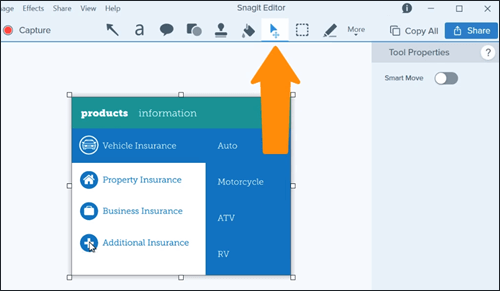
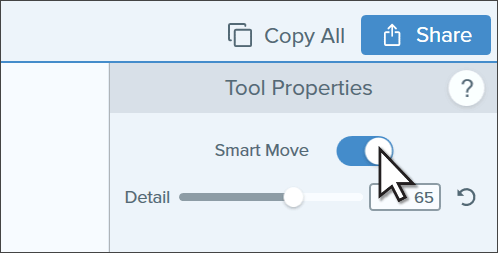
O Snagit digitalizará e reconhecerá o texto em sua captura de tela e fornecerá caixas de texto editáveis em sua imagem de camada única anteriormente.
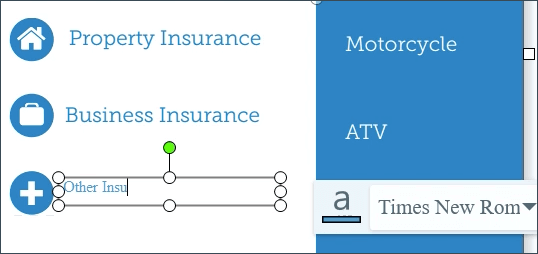
Embora o Snagit faça o melhor para corresponder à fonte, cor e tamanho do texto, pode ser necessário fazer ajustes manualmente no texto digitado. Mas isso é bastante fácil de fazer no painel Propriedades.
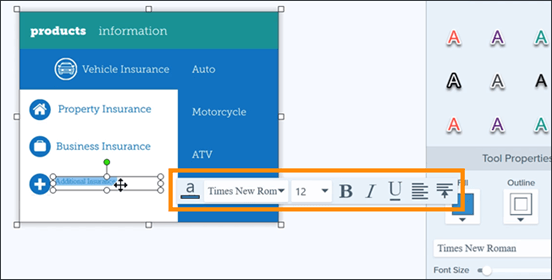
Mova as coisas
Outra maneira de atualizar uma captura de tela no Snagit é usar novamente a ferramenta Smart Move - desta vez para mover objetos em sua imagem. Você pode mover logotipos, ícones e outros elementos visuais e alterar o posicionamento do texto.
Além disso, você pode excluir objetos completamente, se quiser, ou até mesmo redimensioná-los. E o Snagit é inteligente o suficiente para preencher o plano de fundo para você, automaticamente!
Da mesma forma que a edição de texto, para mover coisas no Snagit, você usará novamente a ferramenta Mover e alternará para Smart Move. O Snagit detectará objetos em sua captura de tela, além de texto.
Então você pode simplesmente clicar e arrastar para se mover. Ou clique e pressione a tecla delete.
Se o seu objeto não parecer completamente nítido, você sempre pode desfazer com CTRL+ALT+DELETE (que é CMD+Z em um Mac) e ajustar o controle deslizante de detalhes um pouco e tentar novamente.
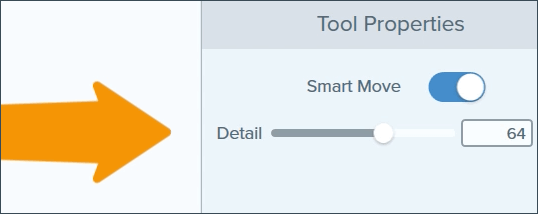
Alterar a cor em uma captura de tela
Talvez você precise destacar uma área em sua captura de tela. Uma maneira de adicionar ênfase a uma área é atualizar a cor do plano de fundo.

Para alterar a cor da captura de tela, selecione a ferramenta Preenchimento. Você pode usar o conta-gotas para selecionar uma cor na tela para usar.
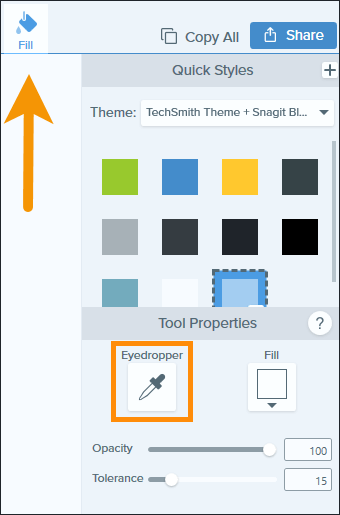
Ou use o menu suspenso Preenchimento para selecionar uma nova cor ou insira um código de cor Hex ou RGB se tiver algo específico em mente. Então, para mudar a cor da sua captura de tela, clique!
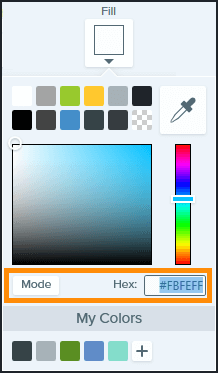
Se você achar que a ferramenta Preenchimento altera muito ou pouco a sua imagem, experimente o controle deslizante Tolerância conforme necessário.
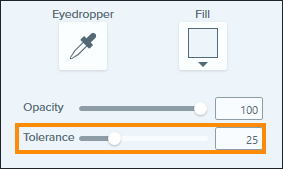
Simplifique seus gráficos
Por último, mas não menos importante, uma dica final para manter suas capturas de tela atualizadas é aproveitar a ferramenta Simplificar.
A ferramenta Simplificar permite criar versões simplificadas de interfaces de usuário em suas capturas de tela.
Ao usar gráficos de interface de usuário simplificados (gráficos SUI), você reduz o número de distrações para seu público removendo informações desnecessárias e outros elementos, como texto, botões ou opções de menu.
Em vez disso, objetos e texto que aparecem em uma captura de tela são substituídos por formas e linhas simples. Isso significa que uma simples alteração na interface do software não exigirá uma respectiva captura de tela atualizada em sua documentação SE você a ocultar desde o início.
O uso de gráficos simplificados em capturas de tela também beneficia o público ao reduzir as distrações.
Para transformar suas capturas de tela em gráficos simplificados no Snagit, selecione a ferramenta Simplificar e ative a Simplificação automática.
Isso substituirá automaticamente os objetos e o texto na captura de tela por formas e linhas simples. Em seguida, você pode excluir manualmente quaisquer objetos simplificados na captura de tela onde deseja que o público se concentre.
Da mesma forma que as outras ferramentas que exploramos, você pode fazer ajustes no controle deslizante Detalhe, se a ferramenta Simplificar cobriu muito ou pouco em sua captura de tela.
Marque a caixa Mostrar original para visualizar a imagem não alterada. Marque a caixa Bloquear objetos antes de passar para a edição com uma ferramenta diferente no Snagit, para evitar fazer ajustes indesejados em seus elementos simplificados.
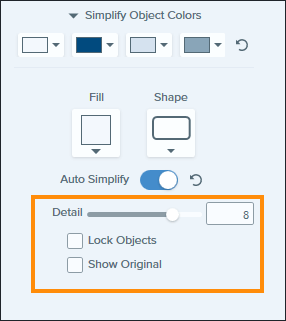
O fim das atualizações de captura de tela frenéticas
Bem, aí está. Com o Snagit, você pode fazer alterações rápidas e simples em suas capturas de tela existentes em meros minutos e pode eliminar a necessidade de atualizar a documentação com urgência sempre que houver uma atualização de software.
Se você ainda não possui o Snagit, baixe uma avaliação gratuita hoje e teste alguns desses truques para garantir que suas capturas de tela estejam atualizadas.
Atualize suas capturas de tela - rápido e fácil!
Baixe uma avaliação gratuita do Snagit para manter suas capturas de tela atualizadas de maneira rápida e fácil.
Baixe um teste gratuito
